Como controlar qualquer software no Windows com o seu MCE Remote

A Microsoft matou o muito apreciado Windows Media Center anos atrás, o que é ruim o suficiente para os entusiastas de PCs de home theater. Mas fica ainda pior: você também tem um remoto MCE agora inútil, juntando poeira em algum lugar… ou não é?
Retire o controle remoto do MCE da gaveta, porque ainda é útil. Se você já encontrou uma alternativa para o Windows Media Center, um software gratuito chamado Avançado MCE Remote Mapper Tool permite que você remapear os botões do seu controle remoto para teclas ou atalhos de teclado. Isso significa que você pode usar o controle remoto para controlar qualquer software de centro de mídia ou até mesmo para navegar no menu iniciar e iniciar aplicativos.
Você estará controlando seu PC do centro de mídia do sofá, como os deuses da TV pretendiam, em nenhum momento .
Este programa funciona com controles remotos RC6, então se você ver isso no seu controle remoto em algum lugar, você está pronto para ir. Caso contrário, conecte o receptor ao seu computador, vá até “Gerenciador de Dispositivos” e procure em “Controladores de barramento serial universal”, que lista todos os dispositivos USB conectados.
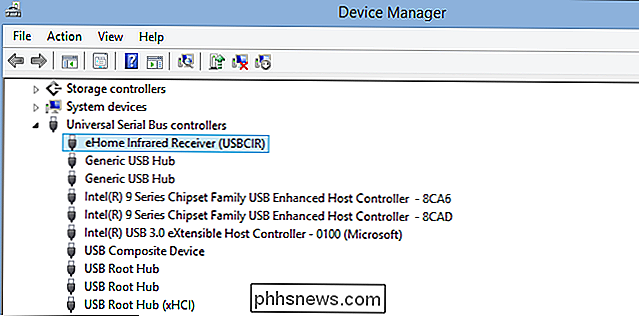
Se seu receptor infravermelho aparecer como um “Receptor Infravermelho eHome”, como mostrado acima, seu controle remoto funcionará. Remapear para longe! Se o seu controle remoto não é suportado, você pode ficar desapontado, mas não está sem sorte: você pode usar o Flirc para controlar qualquer centro de mídia usando qualquer controle remoto. Você precisará de um dongle de $ 20, mas é muito fácil de configurar.
Como refazer seus botões do MCE Remote
Você pode fazer o download do Advanced MCE Remote Mapper Tool no fórum Kodi (embora o aplicativo funcione para mais do que apenas Kodi). Este programa portátil do Windows permite que qualquer pessoa re-mapeie todos os botões em seus controles remotos RC6 para teclas no teclado ou pressionamentos de tecla. Basta baixar o arquivo EXE e executá-lo, você pode armazenar o executável em qualquer lugar que você gosta, incluindo "C: Remote Mapper", se quiser.
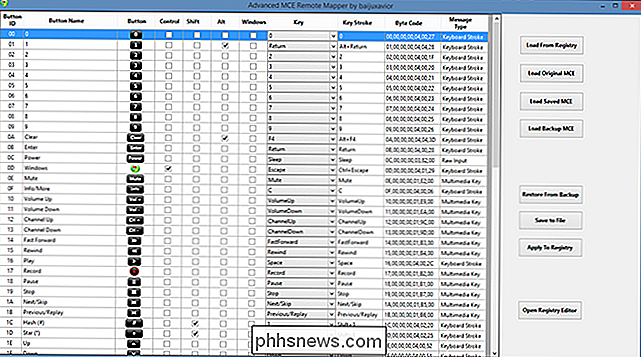
A lista suspensa "Key" funciona para números, letras e outras teclas; As caixas de seleção permitem adicionar modificadores como Control, Shift, Alt e a tecla Windows. A coluna "Key Stroke" mostrará a combinação completa das teclas selecionadas. Você também pode atribuir botões para atuar como as “Teclas Multimídia” em todo o sistema oferecidas em alguns teclados, o que, em teoria, deve permitir que você controle praticamente qualquer reprodutor de mídia (embora sua milhagem possa variar). apenas inicie caixas de seleção e escolha chaves na lista suspensa para cada botão remoto!
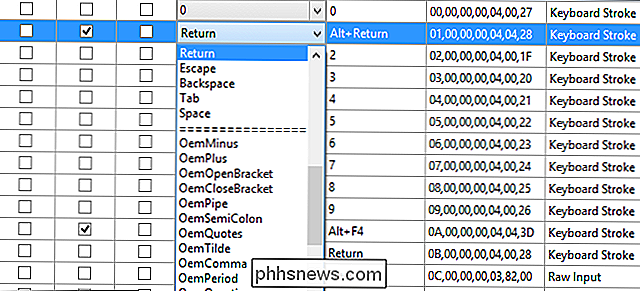
Quais Chaves Você Deve Mapear
A Avançada Ferramenta de Mapeamento Remoto do MCE oferece muita liberdade, que pode ser esmagadora. Há uma chance de você saber exatamente quais atalhos de teclado deseja mapear para quais botões, mas se não, aqui estão alguns que achamos que todos acharão úteis.
O botão “Windows” no controle remoto para o “Control” e “ Esc ”, que é um atalho alternativo para a“ tecla Windows ”no teclado. Com isso, você inicia o menu iniciar do seu sofá. Observe que a simples verificação da tecla do Windows não funcionará:
- Botões de direção nas teclas de seta, para que você possa explorar o menu Iniciar, bem como a mídia no aplicativo de sua central de mídia escolhido.
- O “ OK ”no controle remoto para a tecla“ Enter ”, para que você possa abrir coisas no menu Iniciar ou no aplicativo de centro de mídia escolhido.
- O botão“ Reproduzir ”na barra de espaço, para que você possa pausar ou reproduzir mídia basicamente qualquer programa nunca.
- O botão “Voltar” no controle remoto para a tecla “Backspace”, para que você possa voltar uma página em navegadores da web ou até um nível em aplicações de media center como Kodi ou Plex.
- é apenas um começo, é claro: você pode atribuir todo tipo de coisas específicas. Quais atalhos você vai querer depende do programa de centro de mídia que você usa em seu computador, porque eles geralmente usam atalhos de teclado diferentes. Aqui estão alguns recursos para verificar vários programas:
Lista completa de atalhos de teclado Kodi
- Lista parcial de atalhos de teclado do Plex
- Lista completa de atalhos de teclado do MediaPortal
- Qualquer que seja a sua escolha seja, há vários atalhos de teclado que você pode usar para controlá-lo, o que significa que, com tempo suficiente, você pode configurar um controle remoto compatível com o MCE para controlar qualquer programa.
Quando você terminar: Gravar alterações no registro Reinicie o computador
Quando terminar de atribuir as chaves, clique no botão "Aplicar ao registro" para aplicar as configurações ao sistema. Em seguida, reinicie o computador para que as alterações tenham efeito.
Como o Advanced MCE Remote Remapper reatribui chaves usando o Registro do Windows, você não precisa executar nenhum software em segundo plano para o seu controle remoto funcionar - nem mesmo o Advanced MCE Remote Remapear. Você só precisa abri-lo para mudar a configuração.

Infelizmente, há uma desvantagem para isso: você não pode realmente atribuir chaves na hora. Como você precisa reiniciar toda vez que fizer uma alteração, pode ser demorado experimentar novos atalhos ou combinações. Você precisará fazer algumas tentativas e erros para acertar as coisas, mas vale a pena.
Se você decidir mudar as coisas mais tarde, certifique-se de clicar em “Carregar do Registro” quando abrir o remapeador pela primeira vez. Isto carregará as chaves que você já configurou, então você não precisa começar a mapear novamente do zero toda vez.
Há algo realmente satisfatório em fazer um pedaço de hardware aparentemente inútil que você já possui útil novamente. Qualquer um preocupado com as implicações de segurança de permitir que um programa modifique seu registro pode verificar o código-fonte no GitHub. Como alternativa, você pode aprender a mapear o controle remoto manualmente, mas isso exigirá muito mais esforço da sua parte.

Como recuperar ou excluir permanentemente arquivos da nuvem Os serviços de nuvem do
São basicamente os mesmos, carregam seus arquivos e são sincronizados com outros clientes conectados a ele. Às vezes, acidentes ainda acontecem e os arquivos errados são excluídos. Felizmente, os arquivos excluídos nem sempre desaparecem para sempre. Há muitas coisas que você pode fazer com o armazenamento em nuvem que você não conseguiu fazer há apenas alguns anos.

Como ver se o seu provedor de serviços de Internet está controlando o Netflix
Ultimamente, tem havido muita conversa nas notícias sobre a relação acirrada entre a gigante de streaming Netflix e os provedores de Internet de banda larga. É possível saber se o seu provedor está mexendo com sua conexão com a Netflix e degradando a qualidade? Prezado usuário, Eu li alguns artigos sobre a Netflix e sua luta com ISPs que vocês compartilharam boletins recentes [ Ed.



